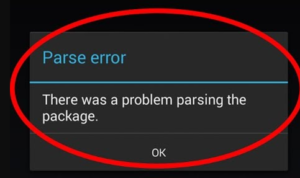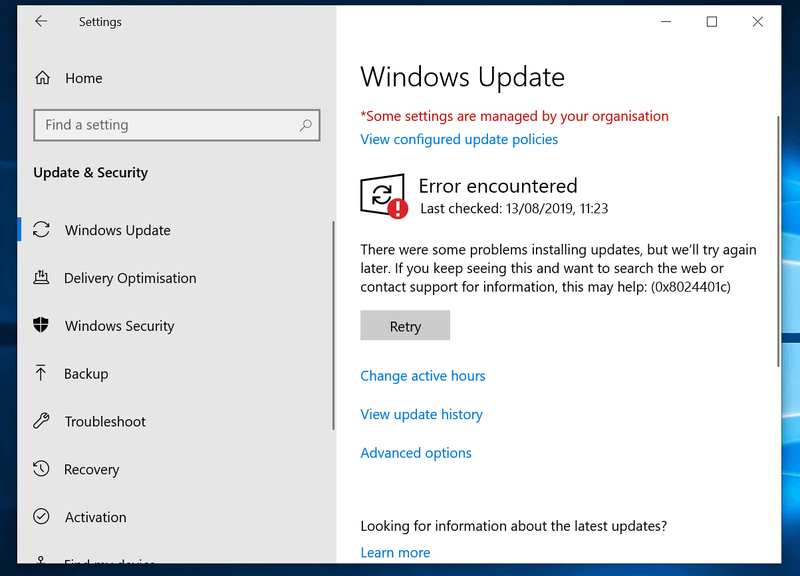האם אתה תוהה לסנכרן בקר PS4? להלן הוראות כיצד
בקר פלייסטיישן 4 מכונה DualShock 4. כמו כן, הוא מתחבר לקונסולה באופן אלחוטי באמצעות Bluetooth. אם ברצונך לסנכרן בקר PS4 באמצעות פלייסטיישן 4 פשוט עקוב אחר השלבים המעטים.
חָשׁוּב: אתה יכול פשוט לסנכרן בקרים המיוצרים במיוחד עבור PS4. אינך יכול לסנכרן בקר PS3 או PS2 באמצעות קונסולת PS4. אתה יכול גם להשתמש ב- בקר PS4 עם ה- PS3.
סנכרן בקר PS4 ל- PS4

אם אתה רוצה לסנכרן בקר עם המחשב האישי, במיוחד בפעם הראשונה, אתה רוצה כבל USB, כל כבל USB 2.0 Micro-B יכול לחבר את ה- DualShock 4 למסוף. כמו כן, יש רק שתי יציאות USB במחשב. כך שתוכלו לסנכרן עד 4 בקרים לכל חשבון נגן.
כיצד לבטל לשפר את דיוק המצביע
שלב 1:
לפני הפעלת PS4 שלך. כל שעליך לעשות הוא לחבר את הקצה הקטן של כבל ה- USB שלך ליציאה לחלק העליון של הבקר. כל שעליך לעשות הוא לחבר את הקצה השני לאחד מיציאות ה- USB שבחזית המסוף.
שלב 2:
הפעל את ה- PS4 שלך לאחר לחיצה על לחצן ההפעלה של המסוף. הוא צריך לזהות באופן אוטומטי את הבקר שלך ולהקצות אותו לחריץ הנגן הראשון.
שלב 3:
לחץ על כפתור PS באמצע הבקר ואז תראה את מסך הכניסה שבו תוכל לבחור חשבון נגן או ליצור חשבון.
טלוויזיה לא עובדת על כרום
עֵצָה: כל שעליך לעשות הוא ללחוץ על כפתור PS בבקר יאפשר אוטומטית את הקונסולה כל עוד יש לה טעינה.
סנכרן בקרי PS4 נוספים באופן אלחוטי
כשיש לך לפחות בקר אחד מסונכרן עם המחשב האישי שלך, אתה יכול פשוט להוסיף עוד אלחוטי:

שלב 1:
הוסף את ה- באמצעות הבקר המסונכרן שלך הגדרות אפשרות בשורת הסמלים המוזכרת מעל תפריט הבית של PS4, המיוצגת על ידי סמל שנראה כמו תיק.
שלב 2:
ראש אל הגדרות > מכשירים > התקני Bluetooth. לאחר מכן עליך להציג את רשימת המכשירים המסונכרנים עם המסוף שלך.
שלב 3:
בבקר PS4, אתה רוצה לסנכרן, החזק את $ כפתור ואת לַחֲלוֹק כפתור יחד למשך 5 שניות.
מי נמצא ב- wifi המק שלי
שלב 4:
כאשר הבקר האחרון מופיע ברשימת התקני ה- Bluetooth. כל שעליך לעשות הוא לבחור את זה עם הבקר האחר. הבקר האחרון יסונכרן עם ה- PS4 שלך.
כיצד לבטל התאמה של בקר PS4
שלב 1:
זכור שהבקר שברצונך לבטל את ההתאמה מושבת.
שלב 2:
אתה יכול להשתמש בבקר PS4 אחר, להפעיל את המסוף שלך. מתפריט הבית של PS4, עבור אל הגדרה > מכשירים > התקני Bluetooth .
שלב 3:
לאחר מכן עליך להציג רשימת בקרים. בחר את אחד שברצונך לבטל את ההתאמה ובחר לִמְחוֹק .
כיצד לטעון את בקר ה- PS4 שלך
הסוללה הפנימית של הבקרים תיטען כאשר היא מחוברת ל- PS4. אם הבקר נשאר מחובר בזמן ש- PS4 שלך נמצא במצב מנוחה. לאחר מכן הוא ימשיך לטעון, וחלקו העליון של ההפעלה יעבור לצהוב. האור גם יהבהב צהוב כאשר הבקר שלך מתח נמוך. כמו כן, עליך להציג הודעה על המסך המורה לך לחבר אותה.
אפליקציית תמונות של Windows חסרה
כשהוא טעון, סרגל התאורה הממוקם בחלקו העליון של הבקר יאיר צבעים שונים בהסתמך על איזה נגן הבקר מוקצה לשחקן 1 הוא כחול, השחקן 2 אדום, השחקן 3 ירוק והשחקן 4 ורוד.
בעיות קישוריות אלחוטיות של PS4
כאשר הבקר שלך לא יכול להפעיל כאשר אתה לוחץ על כפתור PS. כל שעליך לעשות הוא לחבר אותו ל- PS4 כדי לזכור שיש לו תשלום. אם סרגל התאורה לא יכול להאיר, זה יכול להיות בעיה בכבל ה- USB שלך, או שהסוללה הפנימית של הבקר עלולה להיות פגומה. אם יש לך כבל נוסף נוח, נסה להשתמש בזה במקום להסיר את האפשרות הראשונה.
כאשר הבקר לא יכול להתחבר לקונסולה באופן אלחוטי כאשר הוא טעון, הבעיה היא בקונסולה שלך או בקישוריות ה- Bluetooth של הבקר שלך. כאשר בקרי ה- PS4 האחרים שלך עובדים באופן אלחוטי, הבקר הפגום אשם. כמו כן, תוכלו להמשיך לשחק עם הבקר המחובר לקונסולה באמצעות USB.
סיכום:
הכל על סנכרון בקר PS4. לא משנה מה השיטות הנתונות בהן השתמשת, תוכל לסנכרן בקלות בקר PS4. אם ברצונך לשתף דבר אחר בנוגע למאמר, ספר לנו למטה. לשאלות ושאלות נוספות הודיעו לנו בסעיף ההערות למטה!
קרא גם: